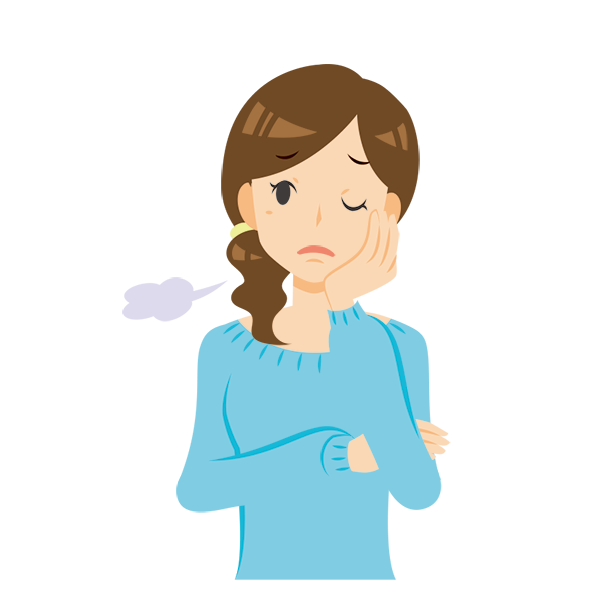
「小学8年生 はじめてのプログラミング号」を買えたのはいいんだけど、付録のF503iの使い方がイマイチわからないな…。ゲームはできるみたいなんだけど、せっかくならプログラミングして使いこなしたいです。
こんな疑問にお答えします。
- 【小学8年生】F503iのプログラミング方法解説【embotとの連携も】
付録のF503iはけっこうできることが多いのですが、雑誌には簡単な説明しかなく、メーカーの公式サイトにもF503iを使いこなすための解説がありません。
そこで本記事ではF503iの各機能の使い方をわかりやすく丁寧に解説します。
同じメーカーのembot作品を数多く生み出してきたエンジニアの私が解説します。
関連「小学8年生 はじめてのプログラミング F503i」の詳細レビューはこちら
F503iの使い方 ~0:準備編~
まずはアプリを使うための準備編です。大まかな流れは下記の通り
詳しく説明します。
1.commotoのメルマガ登録
アプリを使うだけなら4.のアカウント作成だけでいいのですが、F503iをプログラミングするにはNTTドコモ系列のサービス「comotto」のメールマガジンに登録する必要があります。
2.アプリのインストール
プログラミングするにはタブレットかスマホのアプリが必要です。下記よりダウンロードしてください。
3.モード切替
アプリを起動してF503iをプログラミングできるモードに切り替えます。一度切り替えれば以降は切り替える必要はありません。
①.[モードを切り替える]をタップ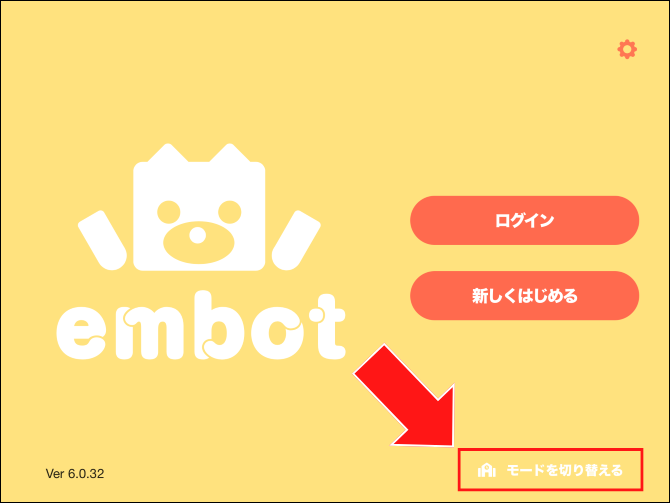
②.1.で入手した「ひみつのコード」を入力し、[認証する]をタップ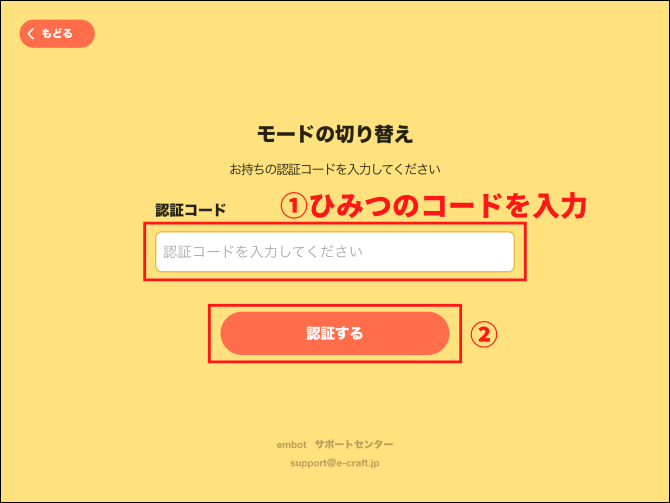
すると、F503iを持ったイラストに変わります。これで切り替え完了です。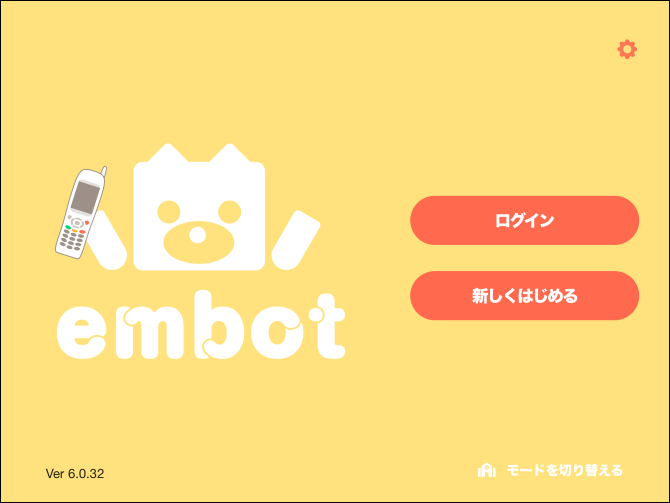
4.アカウント作成
アプリを使うにはアカウントを作成する必要があります。
①.アプリを起動したら、[新しくはじめる]をタップ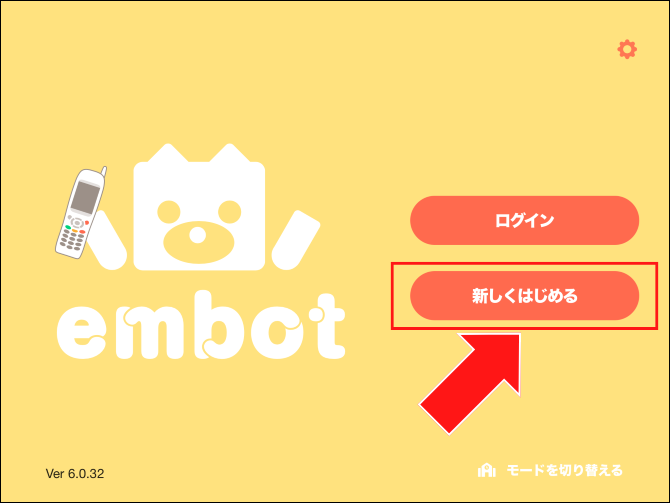
Apple端末の場合は警告が出ます。年齢を入力して[OK]をタップしましょう。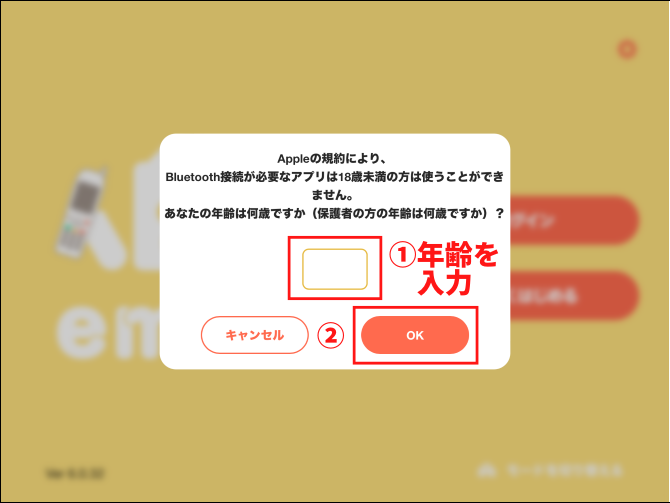
Bluetoothの使用許可が求められたら、[許可]をタップする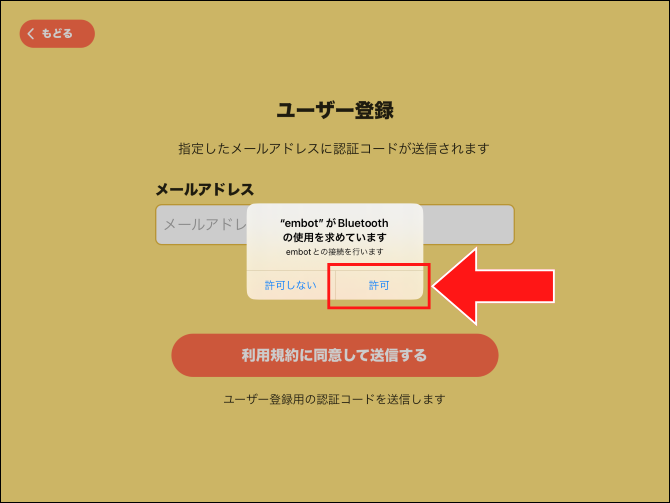
②.メールアドレスを入力し、[利用規約に同意して送信する]をタップ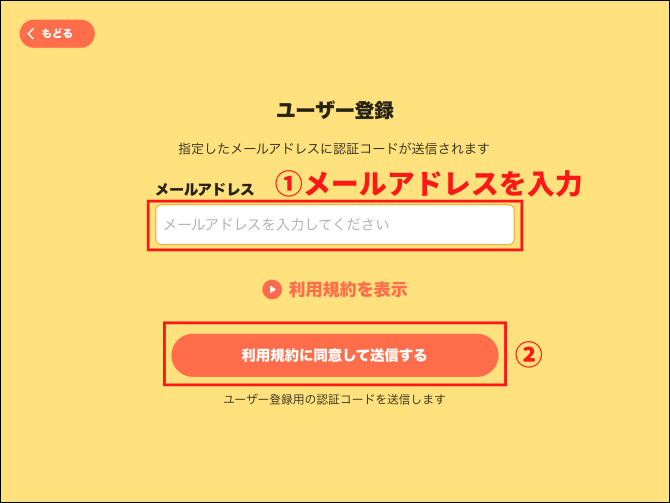
③.入力したメールアドレス宛に認証コードが届くので、それを入力
入力が完了したらアカウント作成完了です。
5.ログイン
アカウントを登録すればそのままログインできますが、一応、ログイン手順も載せておきます。
①.[ログイン]をタップ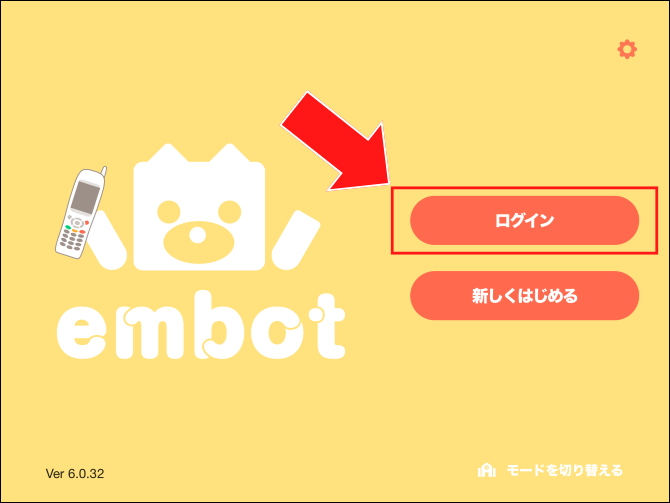
②.「ユーザーID」と「パスワード」を入力し、[ログイン]をタップ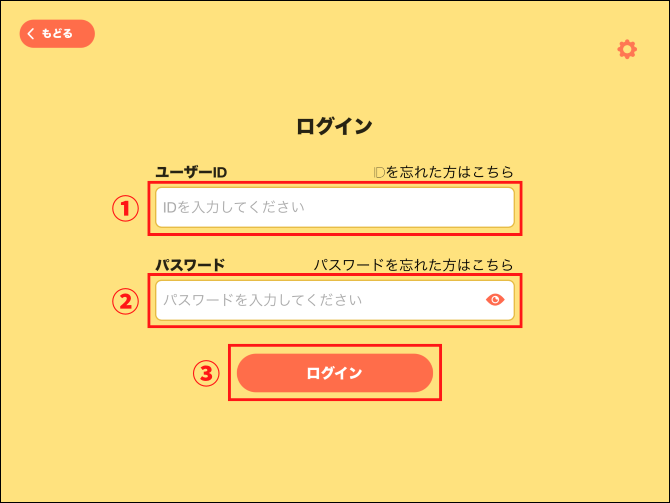
この画面になったら、ログイン完了です。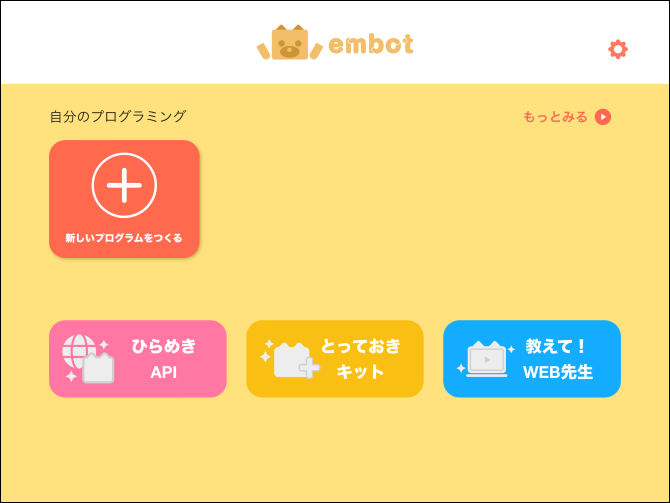
F503iの使い方 ~1:はじめ方編~
次はembotアプリを使ってプログラミングをやっていきます。
詳しく説明します。
1.F503iモードを起動
①.[新しいプログラムをつくる]をタップ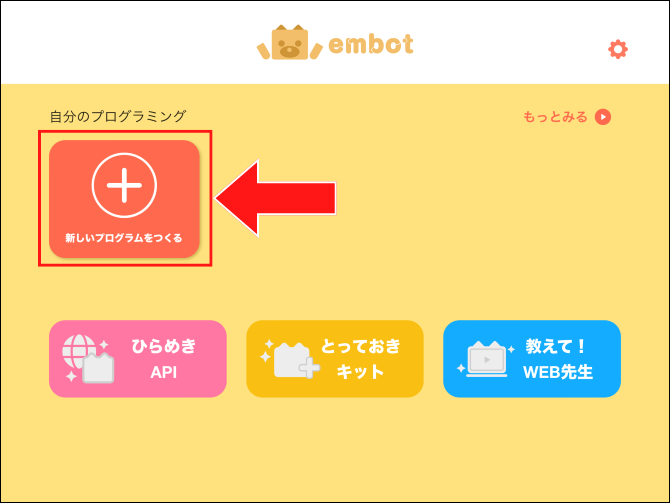
②.[F503i]をタップ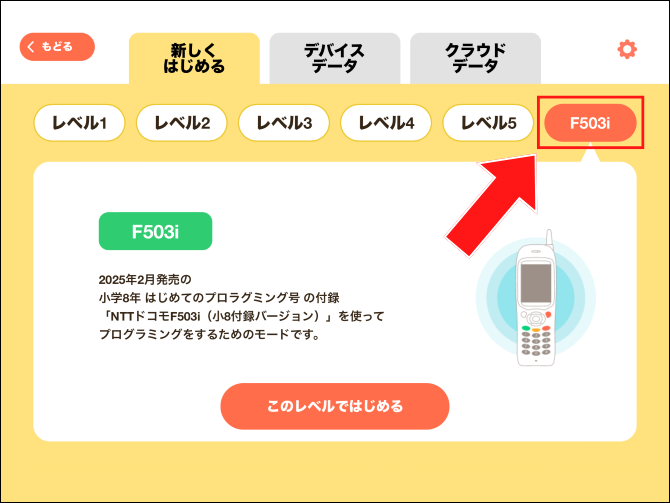
これで、F503iをプログラミングするためのモードが立ち上がりました。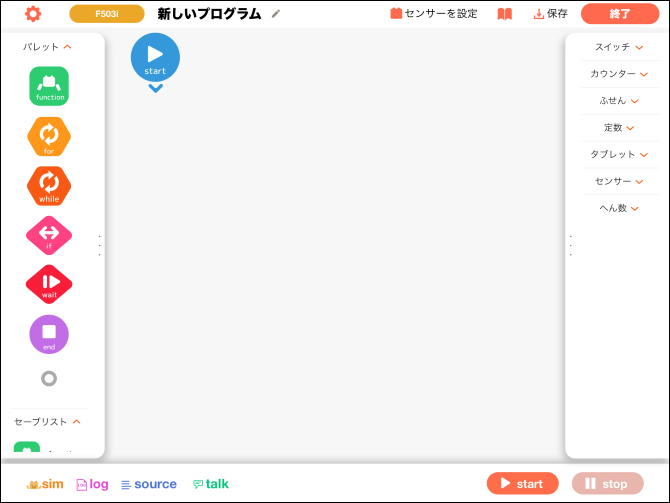
2.アプリとF503iを無線で接続
この作業は1度だけでいいです。
①.functionブロックを置き、[開く]をタップしてfunctionの中を開く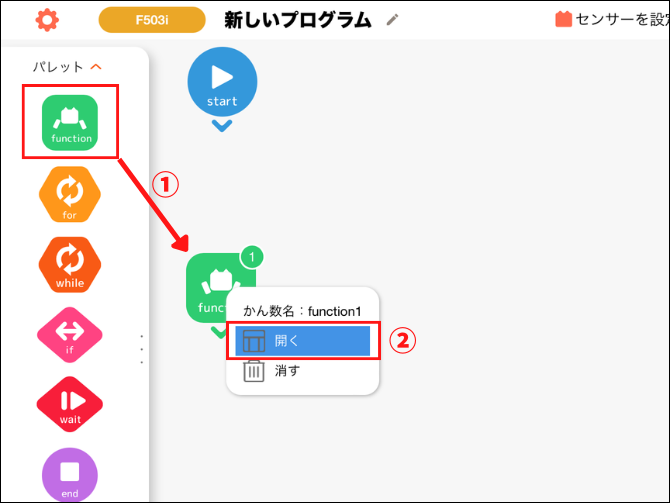
②.[ロボット > ロボットを追加する]をタップ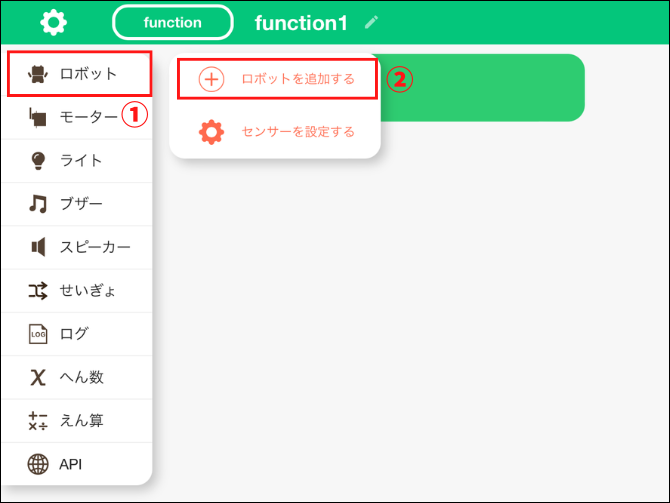
③.F503iのBLEモード(プログラミングモード)をONにする
すぐにアプリがF503iを認識します。認識したら、[ロボットを追加する]をタップします。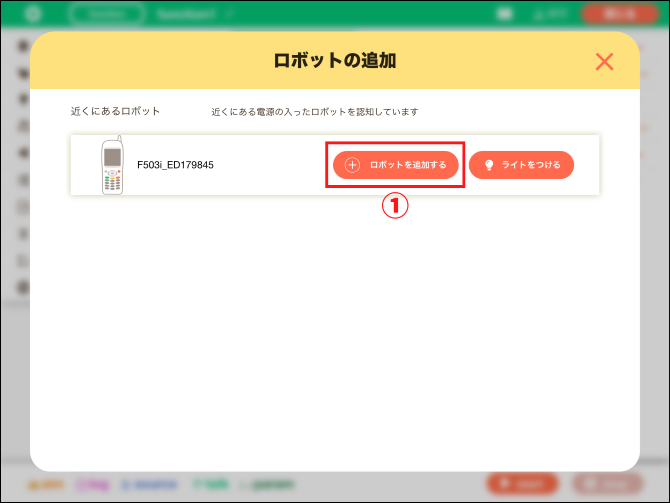
ロボットの名前入力したら、[OK]をタップします。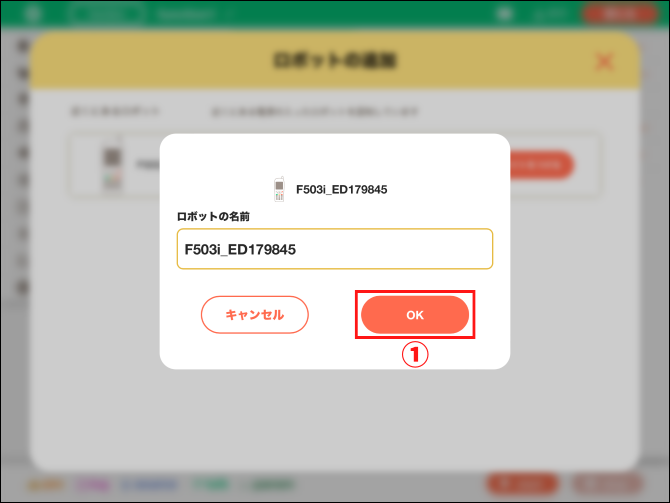
追加が完了するとロボット一覧にF503iが追加されます。あとは実際にプログラミングして遊ぶだけです!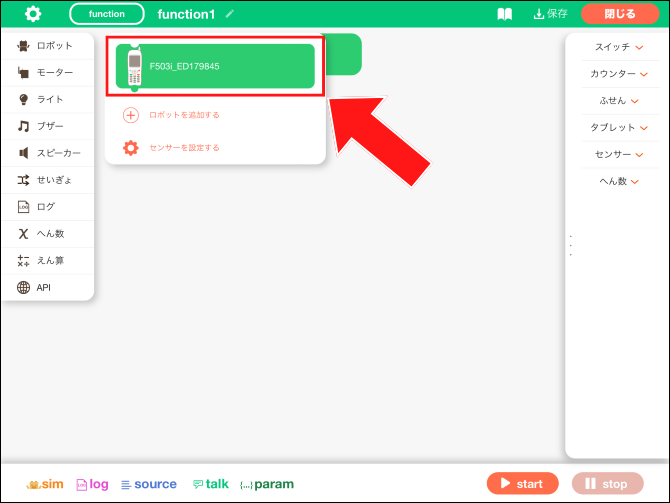
F503iの使い方 ~3:プログラミング編~
ここからは具体的なプログラミング方法を解説します。
各部の名称
まずは各部の名称を確認しましょう。アプリ上の各部の名称は下記のとおりです。
出力と入力の考え方
プログラミングする時に出力と入力という考え方を知っておくと理解しやすいです。
- 出力:コンピューターの世界(プログラム)から人間の世界へ情報を伝える
- 入力:人間の世界からコンピューターの世界(プログラム)へ情報を伝える
図にすると下記の通りです。
出力の例で言うと、F503iから音が流れるということはコンピューターの世界の情報である音のプログラムを人間が聞いて理解できる”音”に変換して伝えているということです。
入力の例で言うと、F503iの明るさセンサーが明るさを検知するということは、人間の世界の明るさをF503iを通してプログラムへ伝えるということです。
プログラムから出る情報なのか、プログラムへ入る情報なのか区別しながらプログラミングすると理解しやすいですよ。
出力に関するプログラミング
入力に関するプログラミング
F503iの使い方 ~4:応用編~
各プログラムの組み合わせやembotとの連携について紹介します。
F503iを出力装置として使う場合
F503iを入力装置として使う場合
アイデア次第でいろんなプログラム作れますよ。
それではプログラミングを楽しんでください(^_^)/~






